编辑/编译《thinking in JAVA》源代码
一、下载源代码
首先,我阅读的是《thinking in JAVA》第四版,因此按照书中提供的链接找到了mindview主页,并找到了对应下载链接:https://www.mindviewllc.com/quicklinks/,并跳转到https://github.com/BruceEckel/TIJ4-code进行下载,下载后解压到某个目录:
D:sourceTIJ4_code examples,下面所有操作涉及到源代码工程路径的都是基于该路径(该路径下面存储了各个章节的源代码,比如exceptions,innerclasses等)。
二、原生态编译和运行(初级)
按照源代码一起发布的readme.me文档进行操作即可进行编译和运行,这里主要记录和说明在这过程中遇到的问题。基本的操作主要有:
1、解压源代码到某个目录,这里是D:sourceTIJ4_code examples;
2、安装JDK,并将java/bin目录添加到PATH环境变量;
3、修改CLASSPATH,CLASSPATH=;.;..; D:sourceTIJ4_code examples;
4、这时候,就可以编译和运行代码了。
cd D:sourceTIJ4_code examplesobject
javac HelloDate.java
java HelloDate //此处即可得到正确的输出。
编译生成后的程序HelloDate.class,如果按照以下命令执行,
java HelloDate.class
java ./HelloDate.class
java ./HelloDate
都会失败,出现:错误: 找不到或无法加载主类 HelloDate
三、Vs code编辑,编译,运行(中级)
在第二节中已经实现了编辑(写字板或者notepad++),编译(javac),运行(java)单个java源文件,但是为了提高编辑效率,特别是使用IDE的智能补全功能,希望能够通过IDE来编辑,编译和运行这些源文件。IntelliJ IDEA功能很强大,但是比较庞大,对系统要求比较高,且加载比较慢,eclipse不够fashion,NetBeans界面跟eclipse也差不了多。结合到之前使用的vs code,决定用vs code+java扩展包来搭建简易的IDE。
3.1安装vs code 和java 插件
这个步骤稍微参考搜索引擎得到的结果就可以完成,略去;
3.2导入工程,并配置工程
1.导入工程。
File->Open Folder->选择D:sourceTIJ4_code examples
这时候会在D:sourceTIJ4_codeexamples目录生成.vscode文件夹,并生成默认的launch.json和settings.json。
2.修改launch.json,添加configurations如下:
"configurations": [
{
"type": "java",
"name": "Debug (Launch) - object/Current File",
"request": "launch",
"cwd": "${workspaceFolder}/object",
"classPaths": [".;..;${workspaceFolder};"],
"mainClass": "${file}"
}
]
打开object/目录下的HelloDate.java,Debug->Start Debuging(F5)运行程序,如果之前已经编译过该源码,即object目录已经存在HelloDate.class的,程序正常运行,但是如果之前没有编译过源文件的,则会出现如下错误:
错误: 找不到或无法加载主类 HelloDate
这是因为建立的launch配置没有进行运行前的编译工作,因此需要通过新建task来完成。
3.新建编译task
Terminal->Configure Tasks,在新增的tasks.json中,新增如下内容:
"tasks": [
{
"label": "javac",
"type": "shell",
"command": "javac ${file}",
//"isBackground": true,
}
]
新建任务后,在launch配置中,加入该任务,得到新的launch.json文件,其配置章节如下:
{
"type": "java",
"name": "Debug (Launch) - object/Current File",
"request": "launch",
"cwd": "${workspaceFolder}/object",
"preLaunchTask": "javac",
"classPaths": [".;..;${workspaceFolder};"],
"mainClass": "${file}"
},
删除object/HelloDate.class(如果已经存在的话),打开object/HelloDate.java,在该文件执行Debug->Start Debuging操作,这次应该能够看到程序能够正常的被编译,运行。
4.建立更多configuration,适配其他目录源文件
如果希望编译D:sourceTIJ4_code examples目录下,同object目录同等级的其他路径下的源文件(如exceptions,interfaces等)怎么办呢?当然可以直接修改上面object相关的配置文件,但是为了更加通用性,选择依葫芦画瓢,通过为每个二级目录(examplesexceptions, examplesinterfaces等)分别建立一个configuration,通过name进行区分,同时修改对应的cwd参数即可,
{
"type": "java",
"name": "Debug (Launch) - object/Current File",
"request": "launch",
"cwd": "${workspaceFolder}/object",
"preLaunchTask": "javac",
"classPaths": [".;..;${workspaceFolder};"],
"mainClass": "${file}"
},
{
"type": "java",
"name": "Debug (Launch) - interfaces/Current File",
"request": "launch",
"cwd": "${workspaceFolder}/interfaces",
"preLaunchTask": "javac",
"classPaths": [".;..;${workspaceFolder};"],
"mainClass": "${file}"
},
这样,在编译不同二级路径(以examplesfoobar为例)下面的源代码时,只需做两件相关的事情:
a.在launch.json的configuration节中新增一个配置,具体可以直接从object配置clone过来后修改对应的name和cwd参数即可;
{
"type": "java",
"name": "Debug (Launch) - foobar/Current File",
"request": "launch",
"cwd": "${workspaceFolder}/foobar",
"preLaunchTask": "javac",
"classPaths": [".;..;${workspaceFolder};"],
"mainClass": "${file}"
},
b.在调试foobar/xxx.java之前,进入debug视窗,在DEBUG下拉框中,选择相应的配置文件:“foobar”配置;
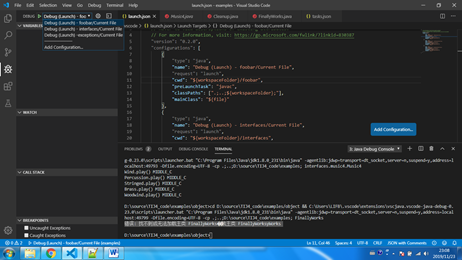
之后,在打开的foobar/xxx.java上执行Debug->Start Debuging(或者直接按F5)即可进行编译和运行。
这种方法对于某些二级目录下面有多个文件夹下面的源代码也能正常工作,比如:
examplesinterfacesmusic4music4.java只需对二级目录examplesinterfaces执行上诉配置操作即可。这得益于这些三级目录下存储的源文件(*.java)通常有如下声明:
package 二级目录名称.三级目录名称; //package interfaces.music4;